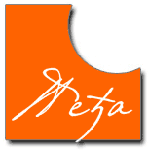Kada povežete računar u neku mrežu, bilo da je to lokalna mreža ili internet, on postaje izložen pristupu spolja preko te mrežne veze. Zato danas retko ko da umrežava računar na bilo koji način a da ne koristi neku vrstu zaštite.
Ipak, vrlo često nailazim na računare koji su potpuno izloženi pristupu spolja, često čak i bez lozinke, usled nepoznavanja računarskih i mrežnih tehnologija. Krivac je, po običaju sam korisnik koji ne razumevajući kako umrežavanje funkcioniše nehotice omogući pristup svom računaru. Ovo se dešava čak i ako je na računaru uključena nekakva zaštita u obliku zaštitnog zida ili slično.
Ovom prilikom ću objasniti kako na brz i efikasan način možete zaštititi svoj računar od najčešće vrste izloženosti – deljenja sadržaja diskova u vindouz mreži. Ne, uopšte ne morate da proveravate kako su podešene privilegije pristupa računaru ili da li ste uključili deljenje nekog diska ili direktorijuma. Stvar se može završiti mnogo jednostavnije – na samoj mrežnoj konekciji.
Ideja je da se jednostavno onemogući majkrosoft umrežavanje na mrežnoj kartici i time preduprede sva loša podešavanja koja mogu da izlože podatke van računara. Umesto da štitite računar, vi onemogućite pristup tako da i nema više šta da se štiti.
Kada računar koristite u stranoj sredini, povezujući ga na javne mreže, to je i najsigurniji pristup.
Windows XP
Najpre, otvorite Control Panel / Network Connections. Videćete pregled svih mrežnih konekcija na računaru.
Kliknite desnim dugmetom miša na mrežnu karticu. Otvoriće se meni u kome treba da izaberete opciju Properties. To otvara podešavanje mrežne konekcije.
 Odmah u listi mrežnih upravljačkih opcija pronađite Client for Microsoft Networks i File and Printer Sharing for Microsoft Networks. Isključite ih.
Odmah u listi mrežnih upravljačkih opcija pronađite Client for Microsoft Networks i File and Printer Sharing for Microsoft Networks. Isključite ih.
Sada pronaćite opciju za podešavanje TCP/IP veze. Ovu opciju ne treba da isključite već klinite na dugme Properties, da biste otvorili njena podešavanja.
 Pojaviće se novi dijalog, u kome terba da aktivirate jezičak WINS. Tu se nalaze dodatna mrežna podešavanja koja su nam potrebna.
Pojaviće se novi dijalog, u kome terba da aktivirate jezičak WINS. Tu se nalaze dodatna mrežna podešavanja koja su nam potrebna.
 U ovom dijalogu treba isključiti opciju Enable LMHOSTS lookup, i izabrati opciju Disable NetBIOS over TCP/IP.
U ovom dijalogu treba isključiti opciju Enable LMHOSTS lookup, i izabrati opciju Disable NetBIOS over TCP/IP.
Potvrdite podešavanja i zatvorite sve prozore. Sada je majkrosoft mreža na ovoj mrežnoj kartici isključena tako da ni slučajno ne možete omogućiti pristup preko mrežne kartice.
Ovako uradite za sve mrežne kartice na kojima želite da zabranite deljenje vindouz resursa. Naročito zabranite na svim konekcijama koje računar direktno izlažu Internetu, uključujući i PPPoE ili PPTP konekcije, jer vam tu deljenje resursa nikako ne treba.
Windows 7
Podešavanje na Windows 7 je potpuno isto. Razlika je samo u tome kako se do ovih opcija dolazi. Otvorite Control Panel, pa zatim Network and Sharing Center.
U listi mrežnih kartica nađite onu koju želite da podesite. Sa desne strane imate za svaku karticu listu dodatnih opcija, jedna od njih je Connections (za mrežnu kartu stoji : Local Area Connection). Kliknite na tu opciju i otvoriće se dijalog isti kao na Windows XP. Dalja podešavanja su ista.
Pozor!
Ovo nije savršena i univerzalna zaštita. Podešavanje koje sam vam pokazao samo isključuje majkrosoftovo umrežavanje koje je podrazumevano uključeno te korisnici često i nisu svesni da su na taj način izloženi.
I dalje je neoophodno da imate druge vidove zaštite kada pristupate Internetu, naročito kada se povezujete preko nesigurnih, javno dostupnih veza, kao što su bežične konekcije u restoranima i kafićima, pa čak i ako koristite mobilnu telefoniju. To je naročito važno ako mrežna konekcija dodeljuje vašem računaru javnu IP adresu .